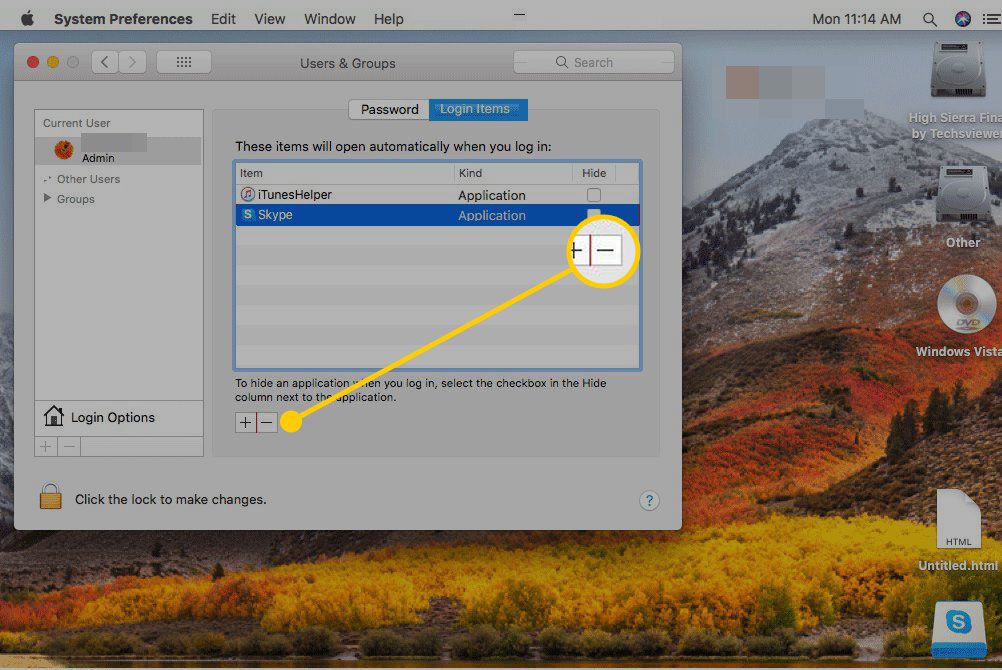Standardmäßig wird Skype jedes Mal automatisch geöffnet, wenn Ihr Computer gestartet wird und Sie sich bei Ihrem Benutzerkonto anmelden. Dies geschieht, sodass Sie sofort benachrichtigt werden, wenn Ihnen jemand eine Nachricht sendet oder Sie anruft.
Wenn Sie Skype beim Start deaktivieren, müssen Sie es manuell öffnen, wenn Sie es nach dem Start Ihres Computers zum ersten Mal verwenden möchten. Sobald es geöffnet ist, bleibt es wie gewohnt geöffnet - und Nachrichten und Anrufe können eingehen - bis Sie sich abmelden oder schließen.
Die Anweisungen in diesem Artikel gelten für aktuelle Versionen von Skype unter Windows 10, Windows 8 und macOS.
Windows: Melden Sie sich ab oder ändern Sie die Auto-Starteinstellungen von Skype
Skype für Windows 10 und Windows 8 kann so konfiguriert werden, dass der automatische Start unter Windows beendet wird. Die Schritte unterscheiden sich jedoch je nachdem, wie Sie das Programm installiert haben.
Windows 10 Skype App
Wenn Sie Windows 10 aus dem Microsoft Store bezogen haben, können Sie Skype beim Start nicht technisch deaktivieren. Sie können sich jedoch vom Programm abmelden, um es zu schließen und alle Benachrichtigungen zu verhindern.
So melden Sie sich in Windows 10 von der Skype-App ab:
-
Wählen Sie Ihr Profilbild aus (es befindet sich in der oberen linken Ecke).
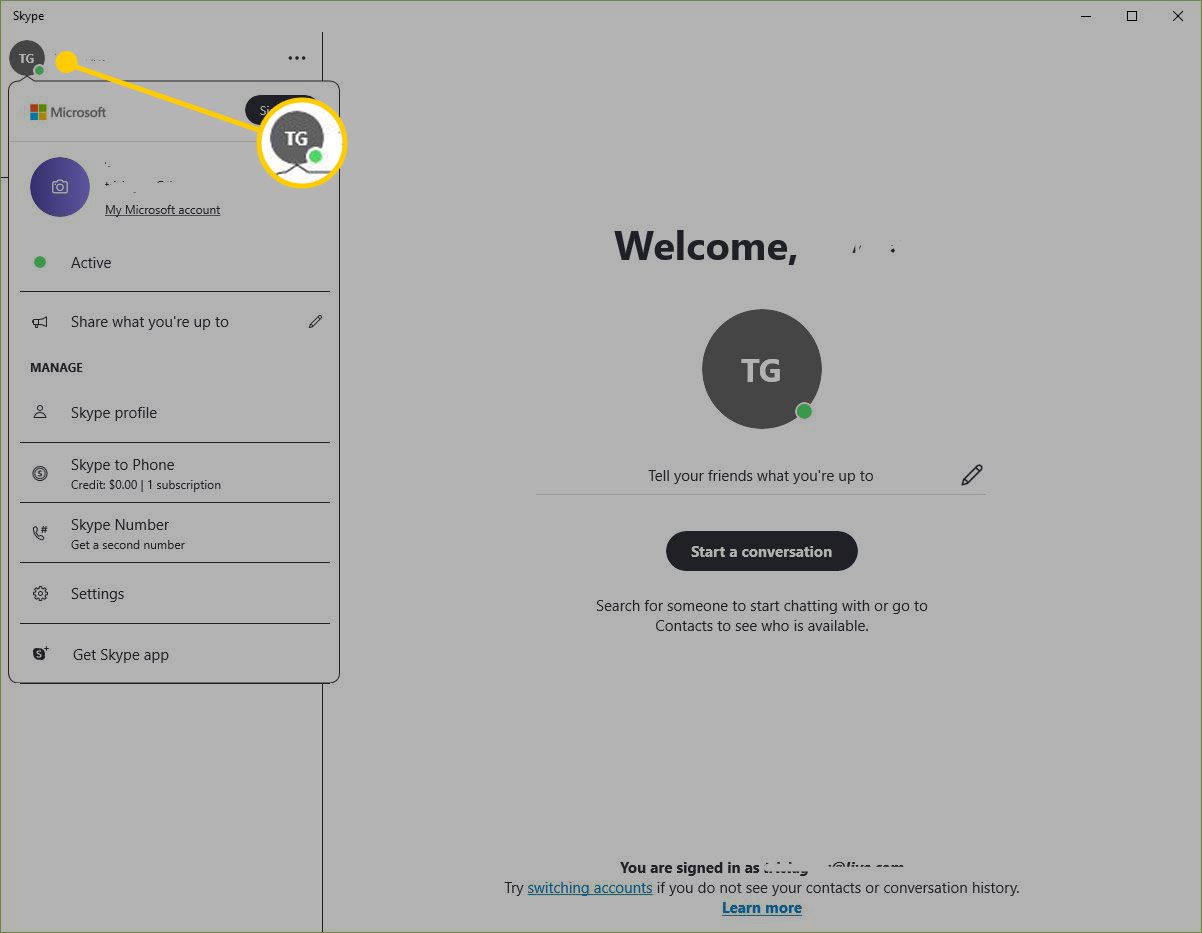
-
Auswählen
austragen.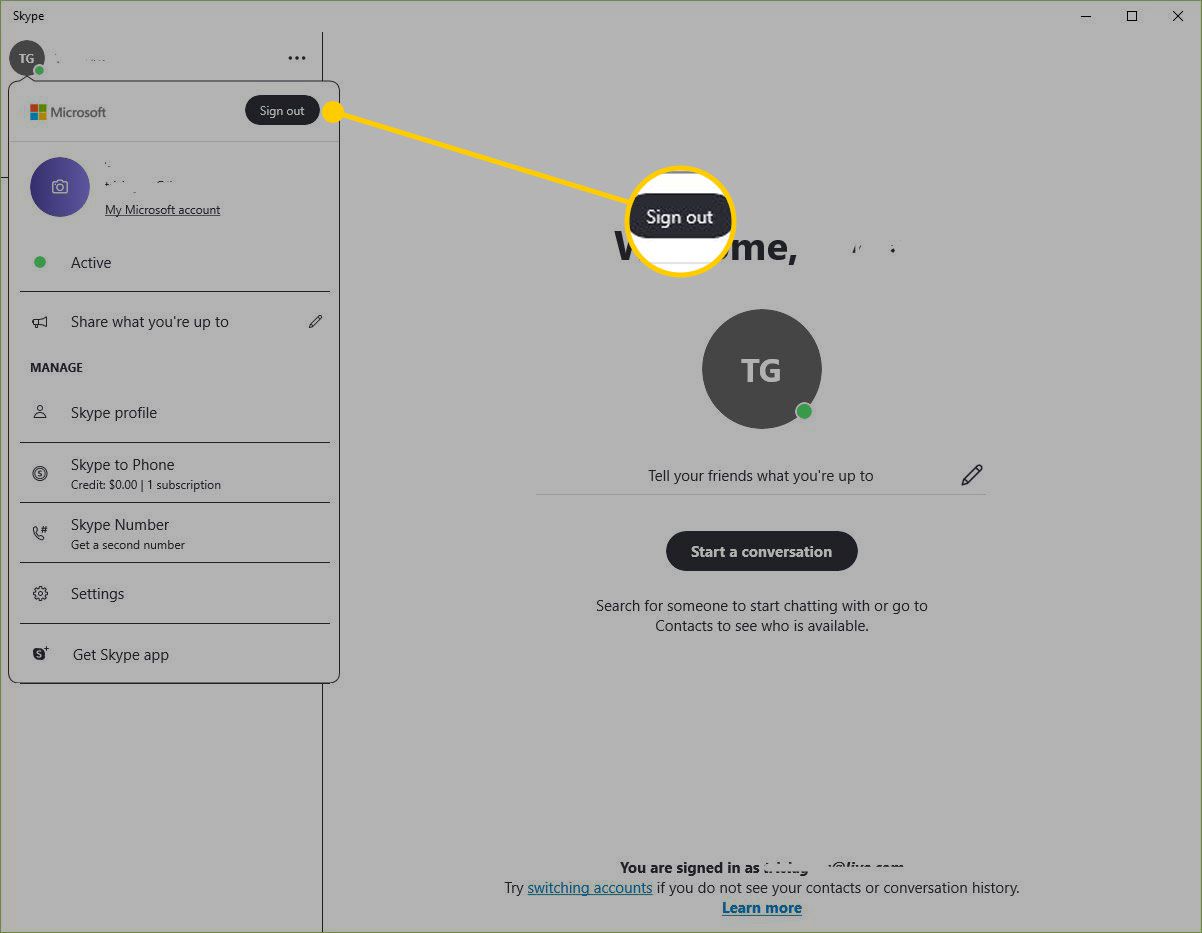
Möglicherweise werden Sie auch gefragt, ob Sie sich Ihre Konto- und App-Einstellungen auf diesem Gerät merken möchten. Es liegt an Ihnen, wie Sie darauf antworten.
-
Verlassen Sie das Skype-Fenster.
Wenn Sie Skype geöffnet lassen und angemeldet sind, SkypeApp.exe wird im Task-Manager ausgeführt. Wenn Sie die App schließen, ohne sich abzumelden, wird sie weiterhin ausgeführt, sodass Sie Benachrichtigungen erhalten können.
Wenn Sie sich jedoch in Windows 10 von Skype abmelden, wird dieser Prozess ebenfalls beendet, sodass Sie nicht mehr über Nachrichten und Anrufe benachrichtigt werden.
Wenn Sie Skype nach dem Abmelden vollständig schließen möchten, sehen Sie sich den Benachrichtigungsbereich in der Windows-Taskleiste genau an. Wenn Skype dort ausgeführt wird, obwohl Sie es beendet haben, klicken Sie mit der rechten Maustaste auf das Symbol und wählen Sie Schließen Sie Skype. Sie können dies in Zukunft verhindern, indem Sie eine Option in der bearbeiten Allgemeines Bereich der Programmeinstellungen.
Die SkypeHost.exe Der Prozess wird möglicherweise erneut gestartet, wenn Sie sich nach einem Neustart wieder bei Windows anmelden. Das Programm meldet Sie jedoch nicht an, da Sie sich bei der letzten Verwendung abgemeldet haben.
Standard-Skype-Programm
Wenn Sie das Standard-Skype-Programm unter Windows 10 oder Windows 8 (über Skype.com) installiert haben, öffnen Sie die Einstellungen, um die Autostartfunktion zu deaktivieren.
Im Gegensatz zu der oben beschriebenen Windows 10-Methode, für die eine Abmeldung erforderlich ist, bleiben Sie beim nächsten Öffnen des Programms angemeldet, wenn Sie diese Schritte verwenden, um das automatische Starten von Skype zu deaktivieren.
-
Wählen Sie das dreipunktige Menü (es befindet sich neben Ihrem Namen auf der Hauptseite).
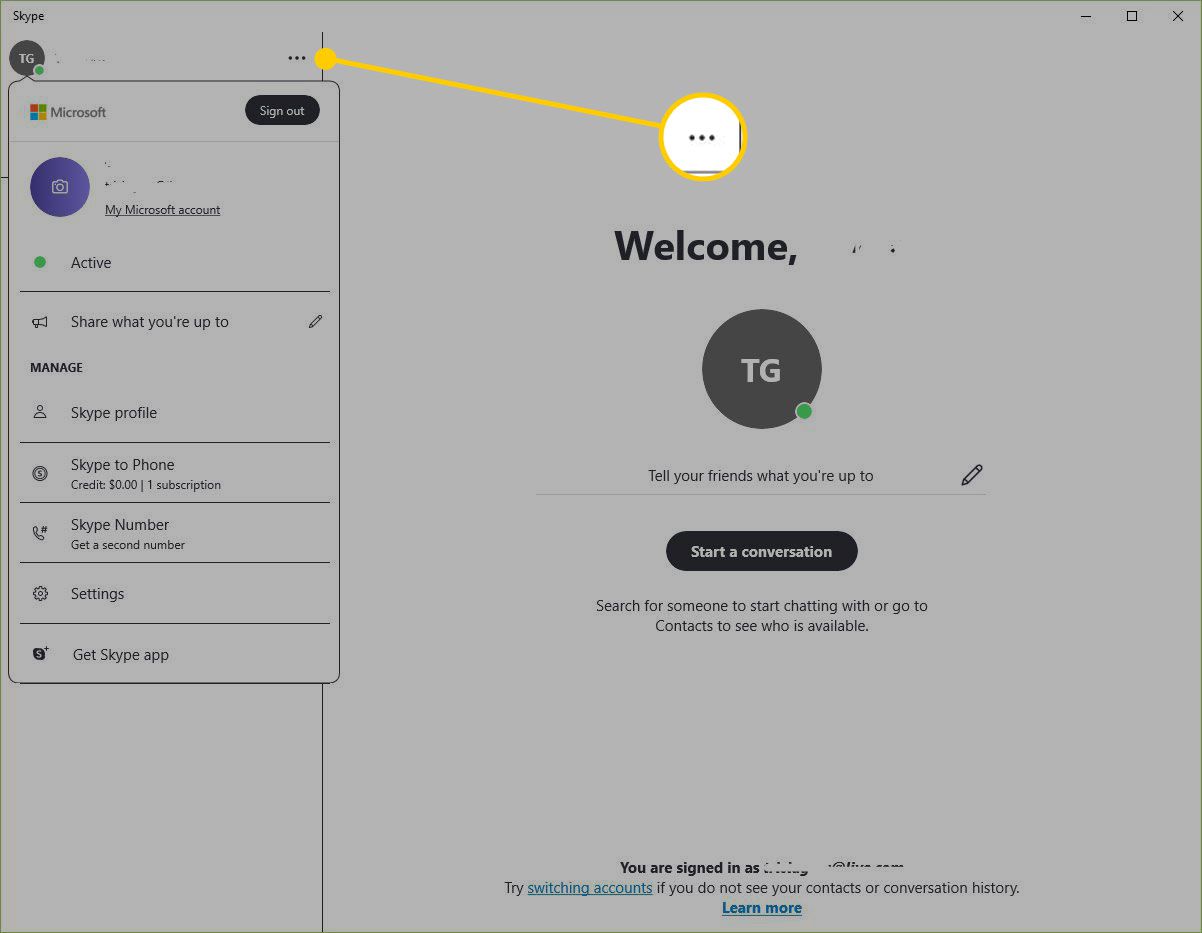
-
Auswählen
Einstellungen.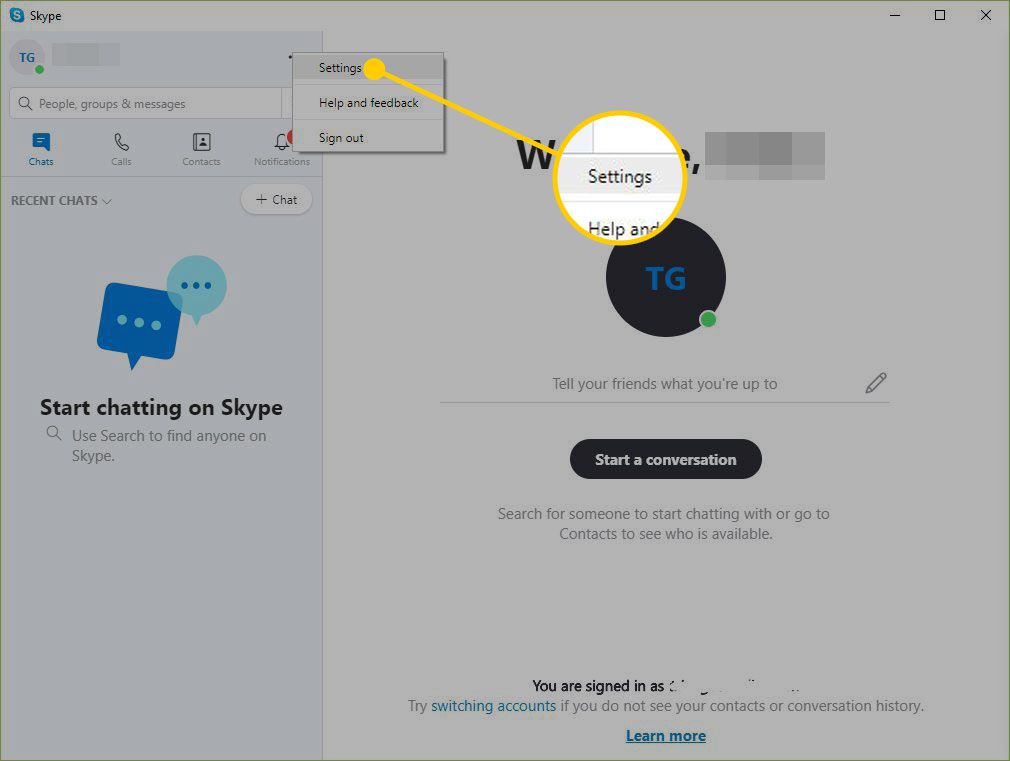
-
Mehr praktische Tipps und Inspiration in Allgemeines.
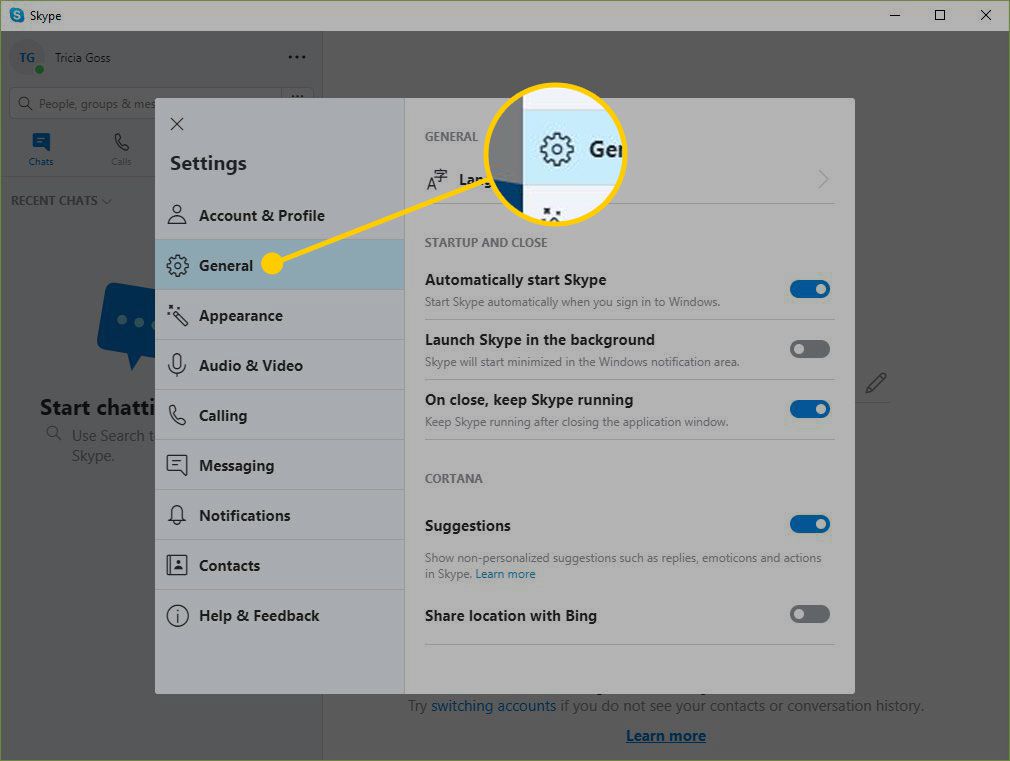
-
Toggle Starten Sie Skype automatisch in die Aus-Position (die Taste wird grau).
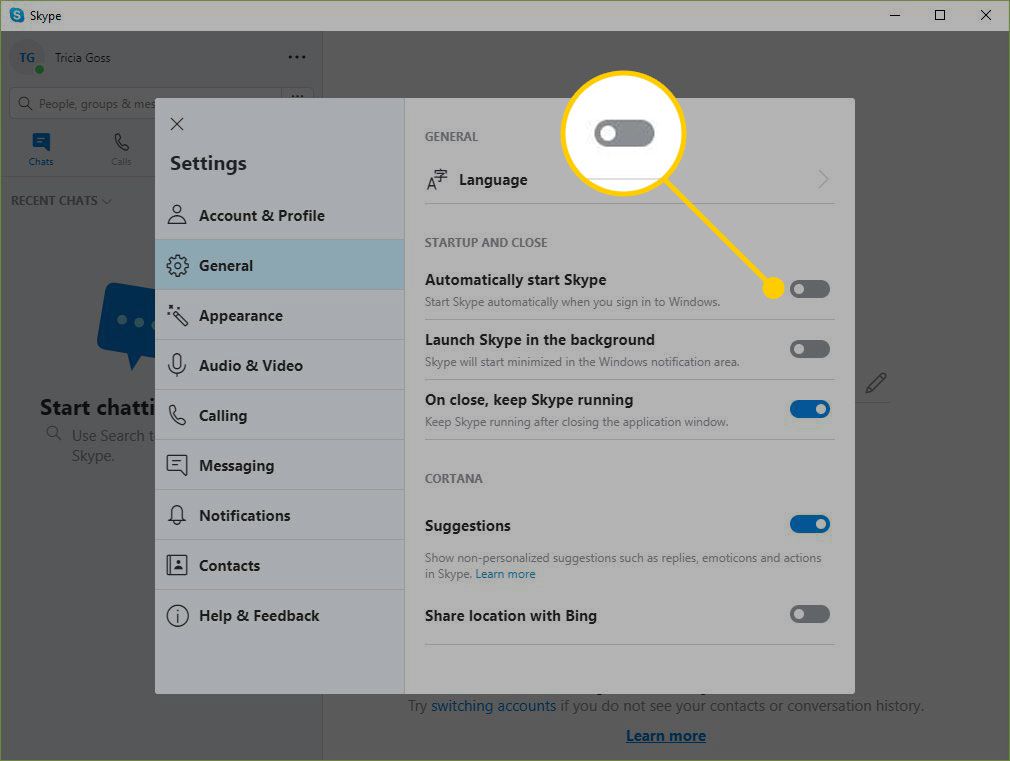
-
Beenden Sie den Einstellungsbildschirm.
macOS: Entfernen Sie Skype aus den Anmeldeelementen
Es gibt verschiedene Möglichkeiten, die automatische Ausführung für Skype auf einem Mac zu deaktivieren. Die erste und einfachste Methode besteht darin, dies vom Dock aus zu tun.
-
Gehen Sie zum Dock und klicken Sie mit der rechten Maustaste auf Skype Symbol.
-
Mehr praktische Tipps und Inspiration in Options.
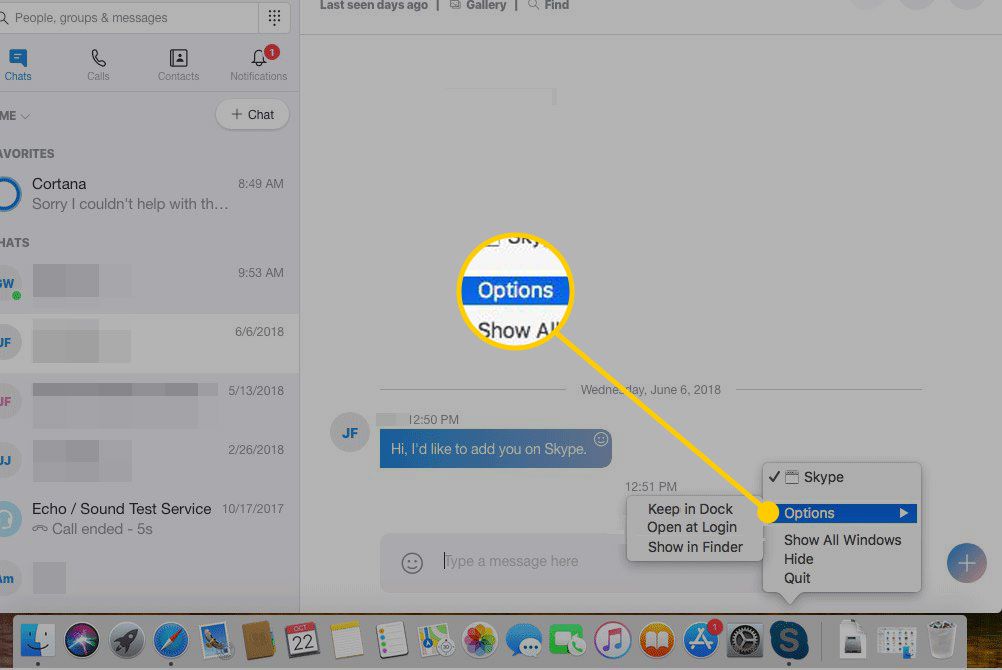
-
Auswählen Bei der Anmeldung öffnen um das Häkchen zu entfernen.
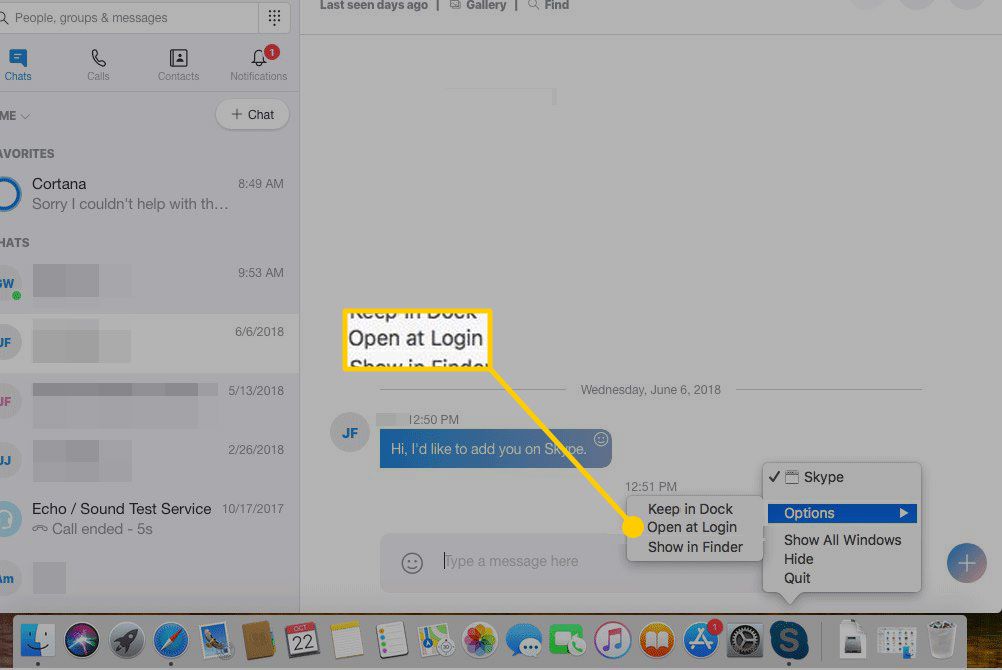
Die andere Möglichkeit, zu verhindern, dass Skype in macOS automatisch geöffnet wird, besteht darin, es aus der Liste der Startelemente in den Systemeinstellungen zu entfernen.
-
Offenheit Systemeinstellungen.
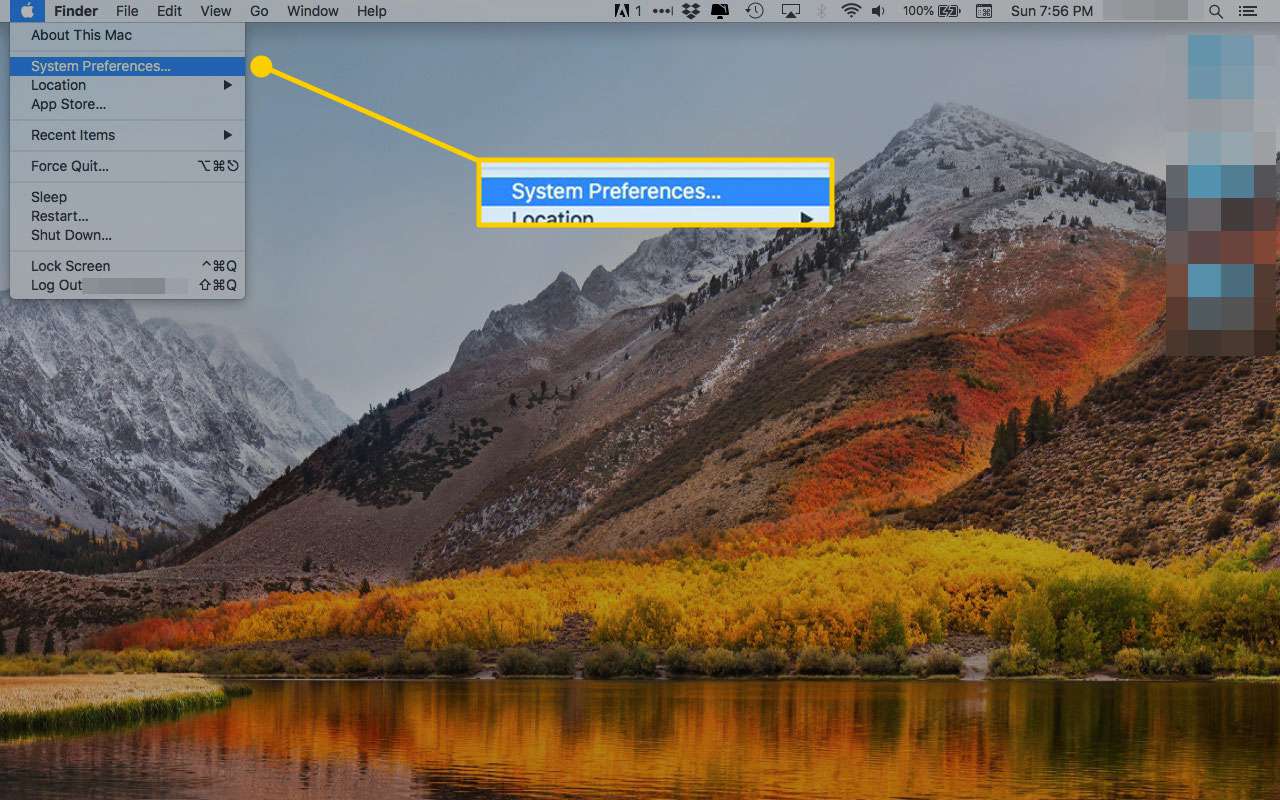
-
Auswählen Benutzer und Gruppen.
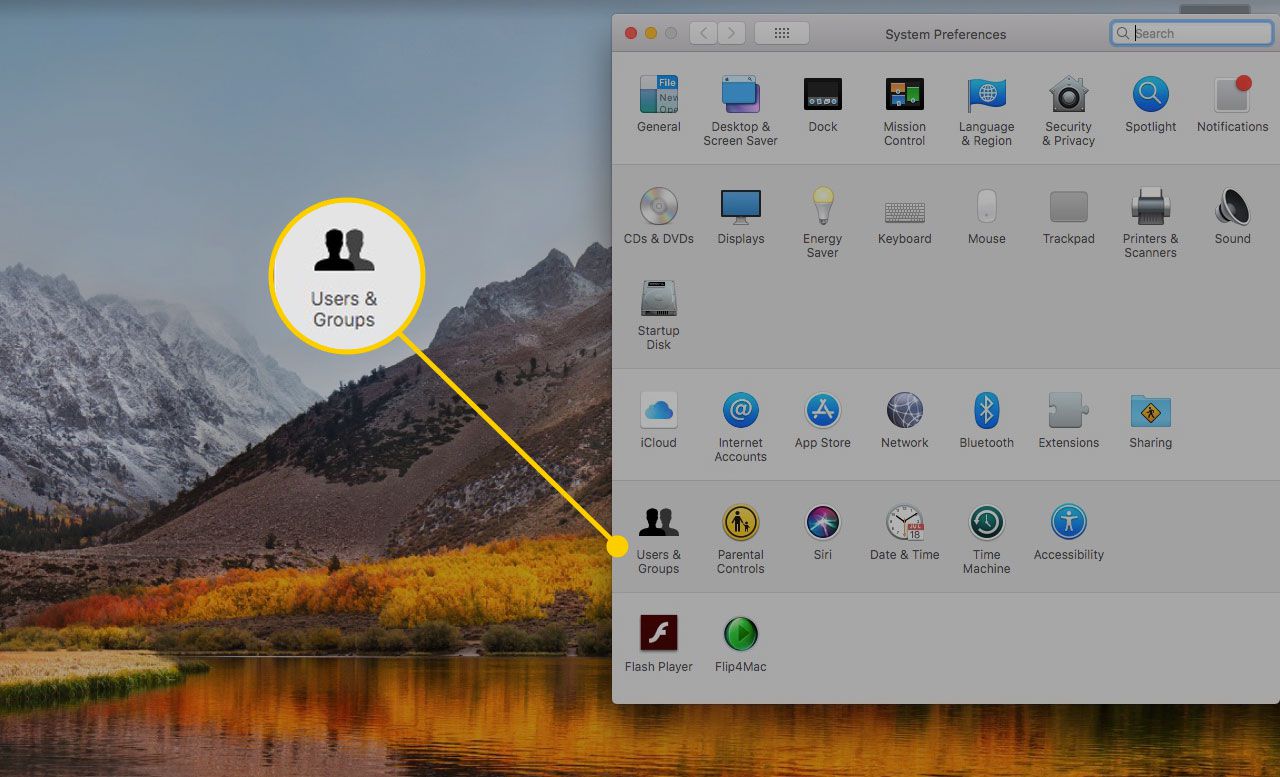
-
Wählen Sie Ihren Benutzernamen.
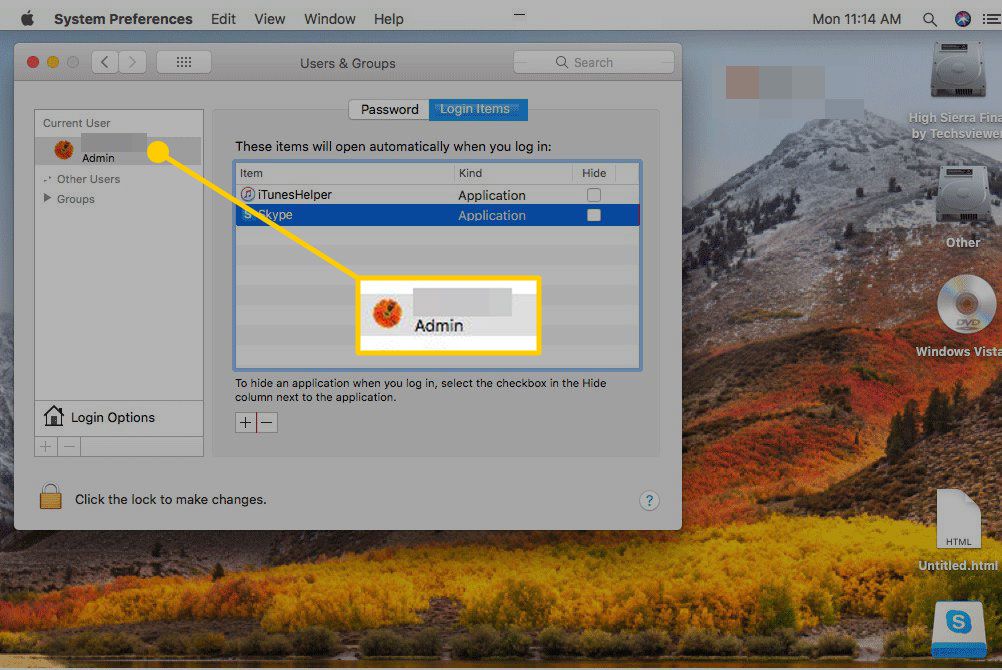
-
Gehen Sie zum Startobjekte Tab.
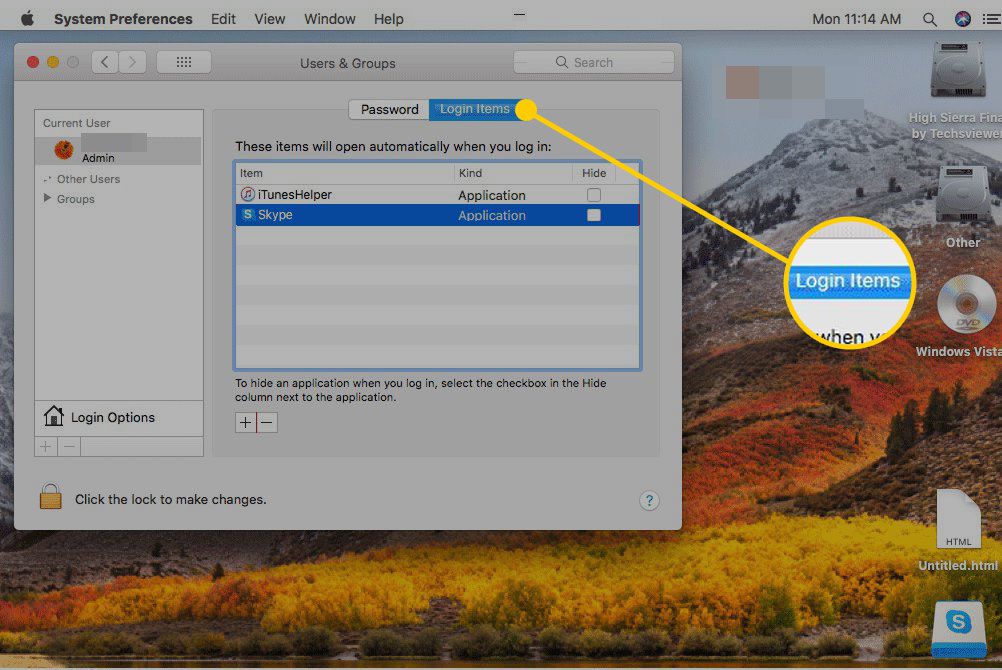
-
Auswählen Skype.
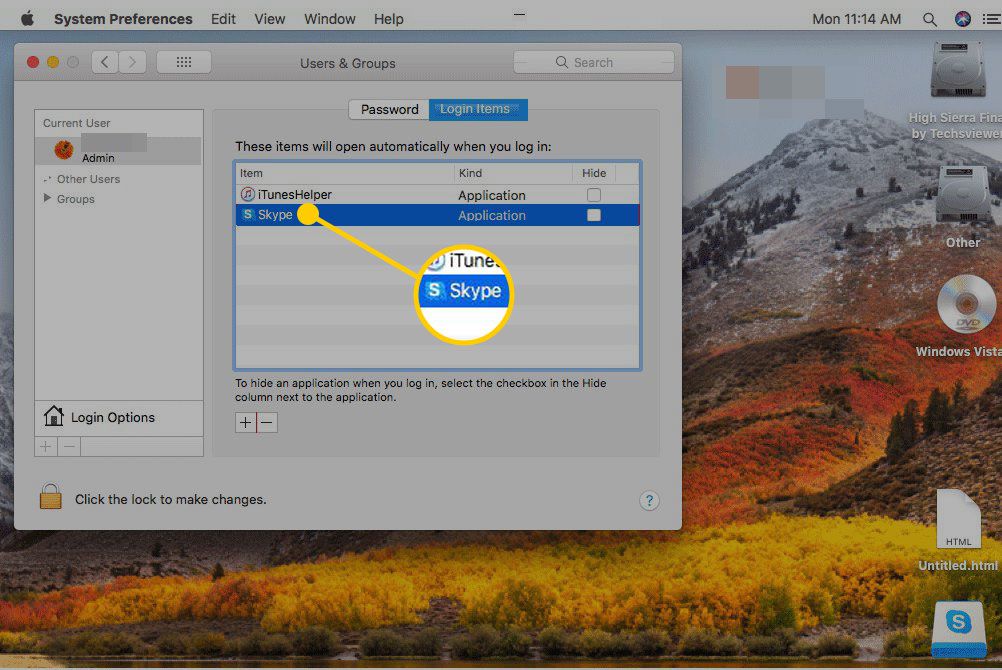
-
Wählen Sie die Schaltfläche Minus / Entfernen (sie befindet sich am unteren Bildschirmrand).